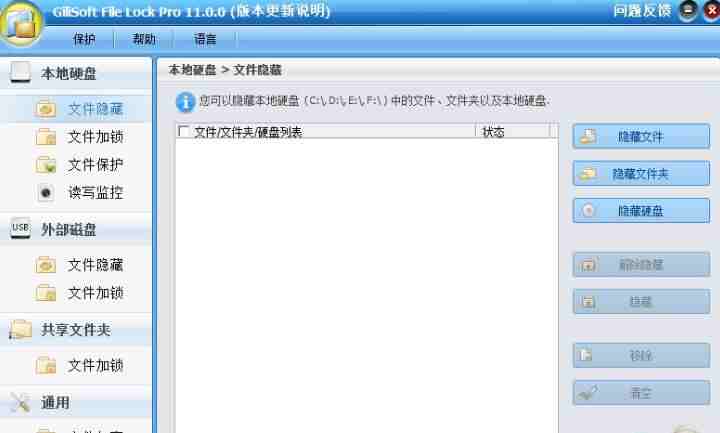7-zip下载v18.03 简体中文美化版
7-zip下载v18.03 简体中文美化版 Bubble Math(泡泡数学)v1.0 电脑版
Bubble Math(泡泡数学)v1.0 电脑版 EditPad Pro(多功能文本编辑器)v7.65 中文版
EditPad Pro(多功能文本编辑器)v7.65 中文版 Easy Equation Solver(在线方程式计算器)v1.8 官方版
Easy Equation Solver(在线方程式计算器)v1.8 官方版 ScanTransfer(无线传输工具)v2018 官方版
ScanTransfer(无线传输工具)v2018 官方版 彗星QQ资源文件读取器v2.1 绿色免费版
彗星QQ资源文件读取器v2.1 绿色免费版 Flash Renamer(批量重命名软件)v6.9 官方版
Flash Renamer(批量重命名软件)v6.9 官方版 动书编辑器(motionbook)v2018 官方版
动书编辑器(motionbook)v2018 官方版 字由客户端v2.0.0.4 官方版
字由客户端v2.0.0.4 官方版 Notepad2书签版(Notepad2 Bookmark Edition)v5.1 官方版
Notepad2书签版(Notepad2 Bookmark Edition)v5.1 官方版Gilisoft File Lock Pro文件夹是一个专属电脑版的加密软件,可以隐藏加密文件、文件夹以及磁盘分区,界面简单,强大的加密措施让您的隐私不被泄露!
作为一款专业的文件夹加密工具,它的软件界面比较简洁。GiliSoft File Lock Pro 是一款强大的全方位文件/文件夹保护软件,它的文件夹安全功能非常丰富,支持文件/文件夹/磁盘分区的隐藏、防止写入保护、拒绝读取保护等,而且还能支持文件/文件夹加密、彻底粉碎删除、EXE加密、文件夹操作记录监视、密码错误多次后发送邮件提醒等。

1、文件隐藏
文件隐藏功能比较实用,您如果有一些不想被别人看见的文件或文件夹,您只需要在软件中添加文件路径即可完成,您可以在软件中批量管理是否隐藏。在您隐藏文件后,您发现该文件将彻底消失在您的资源管理器中。
2、文件加锁
文件加锁功能使用方法和隐藏一致,您只需要添加文件即可。被锁定的文件将无法读取、写入删除,您可以在软件或在资源管理器中右键解锁文件。在解锁之前您必须输入设置向导中填写的密码,如果您忘记密码则只能购买高级版才可以找回。
3、读写监控
对于一些来路不明的应用程序可能对系统敏感目录进行操作,或者您可以监控在线安装程序获取离线版本,这时您可以使用该软件查看具体操作了哪些文件。您还可以导出文件操作日志。
4、安全删除
在计算机使用一段时间后可能会更新换代,对于旧硬盘中的数据如何处理困扰了不少用户,对于敏感数据不佳保护的外泄来说,也许安全删除是最佳的解决方案。需要注意的是试用版无法删除一个以上的文件。
5、文件加密
Gilisoft File Lock Pro提供了一个比较简单的解决方案,通过压缩加密方式。如果您选择GFL文件加密,那么您在恢复时需要安装Gilisoft File Lock才可以,您也可以直接新建EXE文件加密,可以在任意Windows平台中运行(您可以简单理解GFL使用ZIP压缩加密而EXE是使用SFX自解压文件)。
1、如何隐藏文件,文件夹和磁盘驱动器?
1) 如何隐藏本地磁盘上的文件夹和文件?
a.运行Gilisoft File Lock Pro,然后单击“本地磁盘”模块。
b.您可以在“本地磁盘”的模块下选择“隐藏文件”。
c.点击“隐藏文件”,“隐藏文件夹”,“隐藏驱动器” 按钮选择要隐藏的文件/文件夹/驱动器。 然后他们将被添加到列表。 您可以添加任意数量的文件。
2) 如何隐藏外部硬盘上的文件夹和文件?
a.运行Gilisoft File Lock Pro,然后单击“外部磁盘”模块。
b. 您可以在“外部磁盘”的模块下选择“隐藏文件”。
c. 点击“隐藏文件”,“隐藏文件夹” 按钮选择要隐藏的文件/文件夹。 然后他们将被添加到列表。 您可以添加任意数量的文件。
1、以管理员身份运行[block hosts.bat]来屏蔽软件联网验证;
2、输入下面的序列号进行激活:
邮箱:填你自己的邮箱
注册码:51987-56766-21829-06875-02096-74328